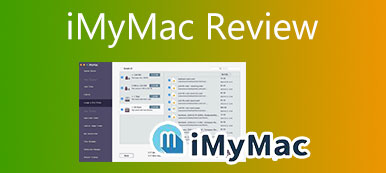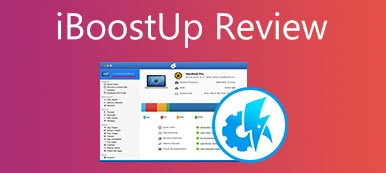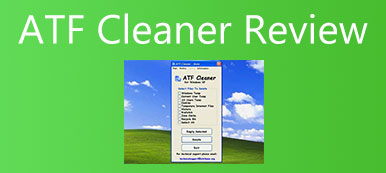Οδηγήστε τη μεγαλοφυία είναι ένα λογισμικό παρακολούθησης macOS που μπορεί να σας δώσει τον απόλυτο έλεγχο των μονάδων δίσκου του υπολογιστή σας και να διατηρεί το Mac σας υγιές και απαλλαγμένο από ιούς. Σας βοηθά να εντοπίζετε αυτόματα προβλήματα υπολογιστή και πιθανά κακόβουλα προγράμματα, καθώς και να συγχρονίζετε κλώνους. Με την κυκλοφορία της νέας του έκδοσης Drive Genius 6, οι αναβαθμισμένες λειτουργίες έρχονται σαν μια ενημερωμένη μηχανή κακόβουλου λογισμικού, ευκολότερη δοκιμή ταχύτητας κ.λπ. Επομένως, εδώ έρχεται το ερώτημα. Αξίζει να αγοράσετε το Drive Genius με υπηρεσία ανώτερης βαθμίδας; Μπορείτε να συνεχίσετε για να μάθετε την κριτική του Drive Genius με τα χαρακτηριστικά, την τιμή, τα πλεονεκτήματα και τα μειονεκτήματά του.

- Μέρος 1: Τρία κύρια χαρακτηριστικά του Drive Genius
- Μέρος 2: Η συνολική ανασκόπηση του Drive Genius
- Μέρος 3: Η καλύτερη εναλλακτική για να οδηγήσετε το Genius
- Μέρος 4: Συχνές ερωτήσεις σχετικά με το Drive Genius
Μέρος 1: Τρία κύρια χαρακτηριστικά του Drive Genius
Στο Apeaksoft, υποσχόμαστε να προσφέρουμε επαληθευμένο περιεχόμενο για εσάς. Εδώ είναι η προσπάθειά μας να το κάνουμε:
- Όταν πρόκειται για όλα τα επιλεγμένα προϊόντα στις κριτικές μας, η δημοτικότητά τους και οι ανάγκες σας είναι το επίκεντρό μας.
- Η ομάδα περιεχομένου της Apeaksoft έχει δοκιμάσει όλα τα προϊόντα που αναφέρονται παρακάτω.
- Κατά τη διαδικασία δοκιμών, η ομάδα μας εστιάζει στα εξαιρετικά χαρακτηριστικά, τα πλεονεκτήματα και τα μειονεκτήματα, τη συμβατότητα της συσκευής, την τιμή, τη χρήση και άλλα εμφανή χαρακτηριστικά.
- Όσον αφορά τους πόρους αυτών των κριτικών, χρησιμοποιήσαμε αξιόπιστες πλατφόρμες και ιστότοπους κριτικών.
- Συλλέγουμε προτάσεις από τους χρήστες μας και αναλύουμε τα σχόλιά τους για το λογισμικό Apeaksoft καθώς και για προγράμματα άλλων επωνυμιών.

Αν και το Drive Genius έχει δύο πιο πρόσφατες εκδόσεις, οι λειτουργίες τους είναι βασικά οι ίδιες με μία διαφορά. Δηλαδή η έκδοση 5 είναι διαθέσιμη για χρήστες macOS 10.11 - 10.14.6 ενώ η έκδοση 6 είναι διαθέσιμη σε macOS 10.12 ή νεότερη έκδοση. Η λεπτή διαφορά δεν επηρεάζει τα κύρια χαρακτηριστικά τους, επομένως συνεχίστε να διαβάζετε για να δείτε τα τρία κύρια χαρακτηριστικά αυτού του λογισμικού.
1. Προστατέψτε το Mac από πιθανά κακόβουλα προγράμματα και επιδιορθώστε κοινά σφάλματα
Το Drive Genius μπορεί να σας βοηθήσει να παρακολουθείτε το Mac σας ελέγχοντας συνεχώς πιθανή καταστροφή αρχείων, σαρώνοντας κακόβουλο λογισμικό και εντοπίζοντας και επιδιορθώνοντας σφάλματα για να αποτρέψετε την απώλεια δεδομένων. Εν τω μεταξύ, η λειτουργία Rebuild στο λογισμικό σάς βοηθά να αποκτήσετε ξανά πρόσβαση στα δεδομένα αρχείου των οποίων το όνομα αρχείου έχει χαθεί. Το Drive Genius παίζει επίσης έναν ωραίο ρόλο ως υπενθύμιση, η οποία θα σας ειδοποιεί για τα αρχεία που χρησιμοποιούνται και ενδέχεται να σας εμποδίσουν να τερματίσετε τη λειτουργία του Mac.

2. Καθαρίστε τη μονάδα σας για περισσότερους χώρους και αντικαταστήστε τα δεδομένα με ασφάλεια
Μπορείτε να χρησιμοποιήσετε το Drive Genius για να προσθέσετε, να διαγράψετε, να αποκρύψετε, να αναπτύξετε ή να συρρικνώσετε διαμερίσματα του OS X για να οργανώσετε τον σκληρό σας δίσκο Mac. Μπορείτε επίσης να βρείτε διπλά αρχεία και να τα αντικαταστήσετε με ένα ψευδώνυμο ή να εντοπίσετε μεγάλα αρχεία και να διαγράψετε αυτά που δεν χρειάζεστε πλέον. Επιπλέον, μπορείτε να διαγράψετε δεδομένα με ασφάλεια και να αντιγράψετε τη διαμόρφωση της παλιάς μονάδας σε μια νέα μονάδα δίσκου για καλύτερη απόδοση.

3. Επιταχύνετε το Mac σας και προσφέρετε καλύτερη απόδοση
Το Mac σας μπορεί να επιβραδύνει λόγω του κακόβουλου λογισμικού που δεν γνωρίζετε. Χρησιμοποιήστε το Drive Genius για να βοηθήσετε την αναζήτησή σας για αρχεία κακόβουλου λογισμικού και λήψεις και προωθεί την αποδοτικότητα εργασίας του Mac. Επιπλέον, μπορεί επίσης να μετρήσει την καλύτερη απόδοση για τον σκληρό δίσκο που είναι συνδεδεμένος στο Mac σας.

Note: Για χρήστες του macOS 10.13 ή νεότερης έκδοσης, τα βοηθητικά προγράμματα Ανασυγκρότηση, Ανακατανομή και Ανασυγκρότηση δεν υποστηρίζονται στο APFS.
Μέρος 2: Η συνολική ανασκόπηση του Drive Genius
Αξίζει να αγοράσετε το Drive Genius; Για να απαντήσετε καλύτερα σε αυτήν την ερώτηση, πρέπει να δείτε τόσο τα θετικά όσο και τα αρνητικά του λογισμικού. Ως εκ τούτου, το παρακάτω περιεχόμενο παραθέτει τα πλεονεκτήματα και τα μειονεκτήματα καθώς και τις τιμές για να σας δώσει μια συνολική κριτική.
- PROS
- Προστατέψτε το Mac σας από κακόβουλο λογισμικό.
- Έγκαιρη προειδοποίηση για πιθανά προβλήματα.
- Σας επιτρέπει να σαρώνετε περιοδικά για προβλήματα.
- Επιδιορθώστε τη μονάδα εκκίνησης, τα λογικά αρχεία και τα σφάλματα φακέλων.
- CONS
- Πολύπλοκο περιβάλλον χρήστη για αρχάριους.
- Η σάρωση για κακόβουλο λογισμικό ή μεγάλα αρχεία διαρκεί πολύ.
- Η μεταφορά μολυσμένων αρχείων στον Κάδο απορριμμάτων ενδέχεται να διαγράψει κατά λάθος τα κανονικά αρχεία.
- Ορισμένα βοηθητικά προγράμματα περιορίζονται σε ορισμένες εκδόσεις macOS και χρειάζονται επιπλέον προϊόντα.
Τιμή:
Τα προγράμματα συνδρομής του Drive Genius 5/6 έχουν τις ίδιες τιμές αλλά διαφέρουν λίγο στους αριθμούς συσκευών. Εάν αγοράσατε την έκδοση 5, δεν απαιτείται περαιτέρω αγορά για την ενημέρωση. Υπάρχουν συνολικά 3 προγράμματα συνδρομής, τα οποία είναι η Τυπική Άδεια, η Επαγγελματική Άδεια και η Διαρκής Άδεια.
Διαρκής Άδεια: 99 $ ανά υπολογισμό.
Τυπική άδεια: 79 $ ετησίως, 3 ενεργοποιήσεις υπολογιστή. (Ενεργοποίηση συστημάτων Drive Genius 5: 2)
Επαγγελματική άδεια: 299 $ ετησίως, 10 ενεργοποίηση υπολογιστή. (Drive Genius 5: απεριόριστη ενεργοποίηση συστημάτων)
Note: Η διαρκής άδεια είναι μια άδεια πληρωμής μίας χρήσης μόνο για την έκδοση 6 και δεν προσφέρει αναβαθμίσεις.
Αξίζει να αγοράσετε το Drive Genius;
Αξίζει να το αγοράσετε εάν είστε αρκετά εξοικειωμένοι με το προστατευτικό δίσκου και θέλετε έναν επαγγελματία ή θέλετε να επισκευάσετε τον ακατάστατο δίσκο σας σε Mac. Όσο για αρχάριους, μπορείτε να ρίξετε μια ματιά στις εναλλακτικές λύσεις για το λογισμικό.
Μέρος 3: Η καλύτερη εναλλακτική για να οδηγήσετε το Genius
Δεδομένου ότι το Drive Genius διαρκεί πολύ στη σάρωση για προβλήματα και μπορεί να αφαιρέσει κατά λάθος κανονικά αρχεία κατά τη διαγραφή των αρχείων που έχουν μολυνθεί από ιό, μπορείτε επίσης να αναζητήσετε προστασία από την καλύτερη εναλλακτική λύση. Apeaksoft Mac Καθαριστικό είναι φιλικό προς το χρήστη που μπορεί να καθαρίσει άχρηστα δεδομένα ή cookies στο Mac για να αποκτήσει περισσότερο χώρο αποθήκευσης. Σε σύγκριση με το Drive Genius, έχει μεγαλύτερη ταχύτητα σάρωσης, απλούστερη διεπαφή και σαφέστερη κατανομή αποθήκευσης.

4,000,000 + Λήψεις
Σαρώστε και καθαρίστε γρήγορα τον δίσκο Mac σας.
Δείτε την κατάσταση και τη χρήση του δίσκου σας με σαφή τρόπο.
Απενεργοποιήστε τις περιττές ρυθμίσεις στο Mac για ταχύτερο χρόνο εκκίνησης.
Καταχωρίστε όλα τα ανεπιθύμητα αρχεία για να επιλέξετε και να αποφύγετε τη διαγραφή σημαντικών αρχείων.
Πώς να χρησιμοποιήσετε το Drive Genius Alternative;
Βήμα 1Παρακολούθηση της κατάστασης MacΔωρεάν λήψη, εγκατάσταση και εκκίνηση Apeaksoft Mac Καθαριστικό στο Mac σας. Στη συνέχεια, κάντε κλικ στην Κατάσταση στην κύρια διεπαφή. Μέσω του εργαλείου Status, μπορείτε να παρακολουθείτε τη χρήση της CPU, της μνήμης και του δίσκου. Διαφορετικά χρώματα αντιπροσωπεύουν διαφορετικές δραστηριότητες, μπορείτε εύκολα να ελέγξετε τι καταλαμβάνει το Mac σας.
 Βήμα 2Καθαρά αρχεία Junk Mac
Βήμα 2Καθαρά αρχεία Junk MacΜετά την εκκίνηση του Mac Cleaner, κάντε κλικ στο καθαριστής μενού στο κέντρο της κύριας διεπαφής. Στη συνέχεια κάντε κλικ στο Σύστημα Junk κουμπί, μπορείτε να επιλέξετε να κάνετε κλικ στο Καθαρός κουμπί για να διαγράψετε αρχεία ή το Δες κουμπί για να δείτε αυτά τα αρχεία. Κάτω από το μενού Cleaner, μπορείτε να δείτε πολλά άλλα εργαλεία καθαρισμού που μπορούν να καθαρίσουν ανεπιθύμητα αρχεία που είναι αποθηκευμένα στο iPhoto, το email και το iTunes.
 Βήμα 3Απεγκαταστήστε τις εφαρμογές Mac
Βήμα 3Απεγκαταστήστε τις εφαρμογές MacΜπορείτε να χρησιμοποιήσετε το ΕΡΓΑΛΕΙΟΘΗΚΗ μενού για να καταργήσετε εντελώς οποιαδήποτε εφαρμογή στο Mac σας και να τη σταματήσετε να συλλέγει τα δεδομένα σας. Πρώτα, πρέπει να κάνετε κλικ στο ΕΡΓΑΛΕΙΟΘΗΚΗ μενού στην κύρια διεπαφή. Στη συνέχεια, βρείτε το απεγκατάσταση και κάντε κλικ στο σάρωση κουμπί. Αφού τελειώσει, μπορείτε να κάνετε κλικ στο Δες κουμπί για να δείτε τις άχρηστες εφαρμογές στο Mac και να τις διαγράψετε.

Περαιτέρω ανάγνωση:
MacCleaner Pro Review και καλύτερη εναλλακτική λύση καθαρισμού Mac
Ελέγξτε τη Λεπτομερή ανασκόπηση του Super Mac Cleaner
Μέρος 4: Συχνές ερωτήσεις σχετικά με το Drive Genius
Πώς να απενεργοποιήσετε το DrivePulse στη γραμμή μενού του Mac;
Το DrivePulse είναι ένα μίνι εργαλείο του Drive Genius στη γραμμή μενού του Mac. Για να το απενεργοποιήσετε, πρέπει να μεταβείτε στο Προτιμήσεις μενού στο λογισμικό ακριβώς στην αριστερή πλευρά της γραμμής μενού. Στη συνέχεια, κάντε κλικ στην επιλογή Απενεργοποίηση DrivePulse.
Η Apple προτείνει το Drive Genius;
Ναι, αν και η Apple δεν συνιστά επίσημα αυτό το εργαλείο, το Genius Bar χρησιμοποιεί και αυτό το λογισμικό.
Πώς να απεγκαταστήσετε το Drive Genius σε Mac;
Πρέπει να διακόψετε όλες τις λειτουργίες πριν απεγκαταστήσετε το λογισμικό. Για να το πετύχετε αυτό, μπορείτε να χρησιμοποιήσετε το πληκτρολόγιο συντόμευσης Cmd+opt +Esc, μετά να επιλέξετε Drive Genius και να κάνετε κλικ στο Force Quit. Μετά από αυτό, μετακινήστε το λογισμικό στον Κάδο απορριμμάτων και επιβεβαιώστε την απεγκατάσταση. Μπορείτε επίσης να διαγράψετε το φάκελο για να διασφαλίσετε την πλήρη απεγκατάσταση.
Συμπέρασμα
Το Drive Genius μπορεί να είναι ένα λειτουργικό εργαλείο για την προστασία του Mac σας, μπορείτε να το εξετάσετε εάν σας ταιριάζει πραγματικά πριν το αγοράσετε. Μέσα από αυτό Αναθεώρηση Drive Genius, μπορείτε να μάθετε περισσότερα για αυτό το εργαλείο καθώς και για την καλύτερη εναλλακτική λύση και έχετε περισσότερες επιλογές στη διάθεσή σας.



 Αποκατάσταση στοιχείων iPhone
Αποκατάσταση στοιχείων iPhone Αποκατάσταση συστήματος iOS
Αποκατάσταση συστήματος iOS Δημιουργία αντιγράφων ασφαλείας και επαναφορά δεδομένων iOS
Δημιουργία αντιγράφων ασφαλείας και επαναφορά δεδομένων iOS iOS οθόνη εγγραφής
iOS οθόνη εγγραφής MobieTrans
MobieTrans Μεταφορά iPhone
Μεταφορά iPhone iPhone Γόμα
iPhone Γόμα Μεταφορά μέσω WhatsApp
Μεταφορά μέσω WhatsApp Ξεκλείδωμα iOS
Ξεκλείδωμα iOS Δωρεάν μετατροπέας HEIC
Δωρεάν μετατροπέας HEIC Αλλαγή τοποθεσίας iPhone
Αλλαγή τοποθεσίας iPhone Android Ανάκτηση Δεδομένων
Android Ανάκτηση Δεδομένων Διακεκομμένη εξαγωγή δεδομένων Android
Διακεκομμένη εξαγωγή δεδομένων Android Android Data Backup & Restore
Android Data Backup & Restore Μεταφορά τηλεφώνου
Μεταφορά τηλεφώνου Ανάκτηση δεδομένων
Ανάκτηση δεδομένων Blu-ray Player
Blu-ray Player Mac Καθαριστικό
Mac Καθαριστικό DVD Creator
DVD Creator Μετατροπέας PDF Ultimate
Μετατροπέας PDF Ultimate Επαναφορά κωδικού πρόσβασης των Windows
Επαναφορά κωδικού πρόσβασης των Windows Καθρέφτης τηλεφώνου
Καθρέφτης τηλεφώνου Video Converter Ultimate
Video Converter Ultimate Πρόγραμμα επεξεργασίας βίντεο
Πρόγραμμα επεξεργασίας βίντεο Εγγραφή οθόνης
Εγγραφή οθόνης PPT σε μετατροπέα βίντεο
PPT σε μετατροπέα βίντεο Συσκευή προβολής διαφανειών
Συσκευή προβολής διαφανειών Δωρεάν μετατροπέα βίντεο
Δωρεάν μετατροπέα βίντεο Δωρεάν οθόνη εγγραφής
Δωρεάν οθόνη εγγραφής Δωρεάν μετατροπέας HEIC
Δωρεάν μετατροπέας HEIC Δωρεάν συμπιεστής βίντεο
Δωρεάν συμπιεστής βίντεο Δωρεάν συμπιεστής PDF
Δωρεάν συμπιεστής PDF Δωρεάν μετατροπέας ήχου
Δωρεάν μετατροπέας ήχου Δωρεάν συσκευή εγγραφής ήχου
Δωρεάν συσκευή εγγραφής ήχου Ελεύθερος σύνδεσμος βίντεο
Ελεύθερος σύνδεσμος βίντεο Δωρεάν συμπιεστής εικόνας
Δωρεάν συμπιεστής εικόνας Δωρεάν γόμα φόντου
Δωρεάν γόμα φόντου Δωρεάν εικόνα Upscaler
Δωρεάν εικόνα Upscaler Δωρεάν αφαίρεση υδατογραφήματος
Δωρεάν αφαίρεση υδατογραφήματος Κλείδωμα οθόνης iPhone
Κλείδωμα οθόνης iPhone Παιχνίδι Cube παζλ
Παιχνίδι Cube παζλ